使用JMX连接
第一步:配置
cd ${JAVA_HOME}/jre/lib/management/
cp jmxremote.password.template jmxremote.password
sudo vi jmxremote.password
文件中将monitorRole QED和controlRole R&D前的注释去掉,然后保存

第二步:启动被监控的jar包
nohup java -Djava.rmi.server.hostname=192.168.1.1(服务器端ip)-Dcom.sun.management.jmxremote.port=12345(自定义监听端口) -Dcom.sun.management.jmxremote.ssl=false -Dcom.sun.management.jmxremote.authenticate=false -jar ./my_test.jar
第三步:客户端连接,主机处右键“添加JMX连接”

填写ip、端口(jmxremote.port启动时为12345),安全凭证不填,点击确定


使用jstatd连接
第一步:修改配置
vi $JAVA_HOME/jre/lib/security/java.policy
在文件末位的 }; 前添加
permission java.security.AllPermission;

第二步:启动服务器端的jstatd
cd $JAVA_HOME/bin
./jstatd -J-Djava.security.policy=jstatd.all.policy -J-Djava.rmi.server.hostname=192.168.1.1(服务端ip) &
【坑】我使用的是baiduyun,如果不加ip,客户端不能成功连接
第三步:开启防火墙(由于我的server没有防火墙 所以忽略设置 如果云厂商有默认端口限制当然也要打开)
除了把1099添加到防火墙规则外,还需要找到另外一个随机端口,也加入到规则中
执行 netstat -anp | grep jstatd

可以看到除了1099,jstatd还监听了35044端口,把这个也加入到规则中
(注意:1099为默认端口,35044是随机端口)
第四步:客户端打开visualVM,左键“远程”,添加远程主机后


添加ip确定后
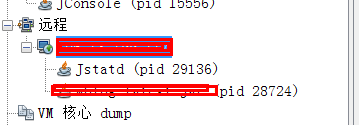
第五步:双击Jstatd,完成

监控Tomcat
tomcat的配置文件catalina.sh中增加:
指定了JMX启动的代理端口,这个端口就是visualvm要连接的端口(9998端口不能被别的程序使用netstat -an|gerp 9998)
Dcom.sun.management.jmxremote.port=9998
指定了JMX是否启用ssl
Dcom.sun.management.jmxremote.authenticate=false
指定了JMX是否启用鉴权(需要用户名,密码鉴权)
Dcom.sun.management.jmxremote.authenticate=false
指定了服务器主机名
Djava.rmi.server.hostname=192.168.58.164